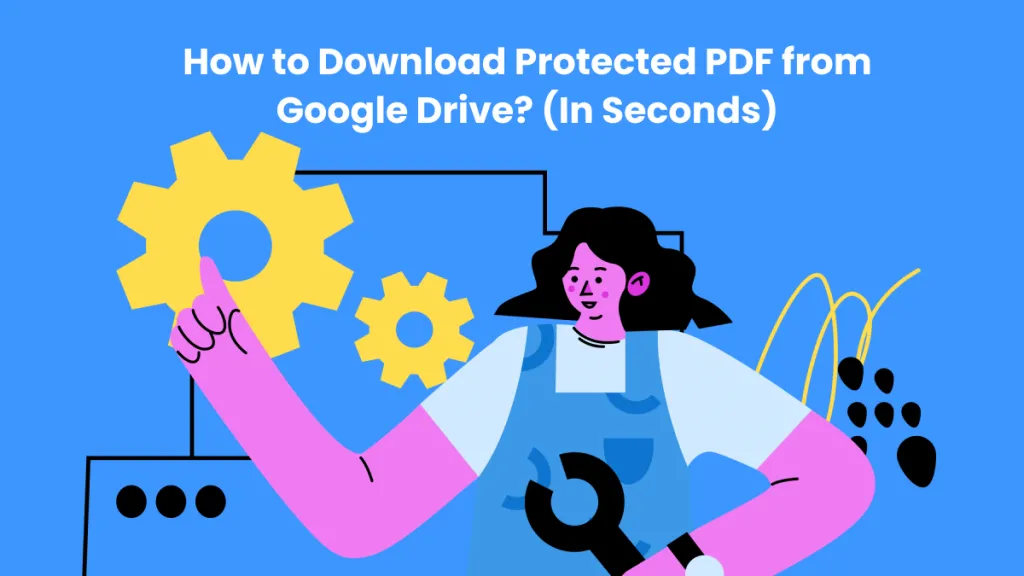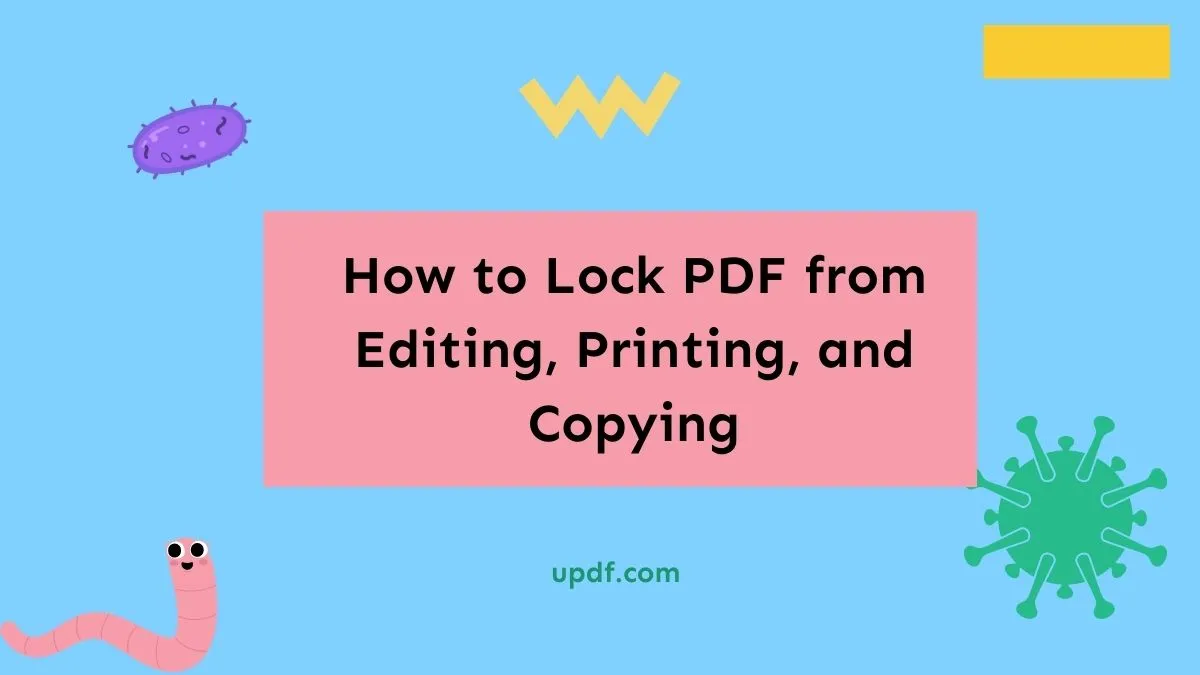Redakce PDF je efektivní způsob, jak redigovat citlivý text a grafiku z PDF dokumentů. Nicméně, může nastat situace, kdy se budete chtít podívat zpět na redigovaný obsah. K tomu je potřeba odstranit redakci z PDF, což může být snadné nebo obtížné v závislosti na použité technice redakce dat. V tomto průvodci budeme podrobně hovořit o tom, jak odstranit redakci z PDF pomocí čtyř nejlepších metod. Tak pojďme rovnou začít.
Část 1. Důležité věci, které byste měli vědět před odstraněním redakce z PDF
Odstranění redakce z PDF není jednoduchá záležitost. Vyžaduje, aby uživatelé identifikovali, jak bylo PDF redigováno, a poté zvolili správný způsob, jak redakci odstranit.
Existuje několik způsobů, jak redigovat PDF, takže proces odstranění redakce závisí také na tom. Někdy program pouze překryje text černými boxy/pruhy. Pokud je to tak, pak odstranění anotace by mohlo redakci odstranit. Nicméně, pokud je to zploštělé PDF, pak není možné redakci odstranit.
Kromě toho, pokud se jedná o "skutečnou redakci", znamená to, že je označena a aplikována specifickou metodou, jako je redakce v náhledu. Takže budou vytvořeny dva soubory, tj. originální a redigované PDF. V takových případech musíte splnit předpoklad pro odstranění redakce, tj. musíte mít přístup k originálnímu souboru. Jednoduše řečeno, můžete odstranit redakci pouze tehdy, pokud se pokoušíte ji odstranit z originálního souboru.
Část 2. Nejlepší způsob, jak odstranit redakci z PDF
Protože redakce PDF je určena k trvalému odstranění textu nebo obrázků z dokumentu, mnoho uživatelů předpokládá, že bude obtížné odstranit redakci z PDF. Ale ve skutečnosti je proces odstranění snadný a rychlý, pokud použijete správnou metodu. Přesně to nabízí UPDF.
UPDF je nejmocnější a nejlepší nástroj pro přidání nebo odstranění redakce z PDF. Se svou funkcemi bohatou funkcionalitou a intuitivním rozhraním poskytuje přístup založený na klikání pro vstup do režimu redakce a výběr a odstranění redakce. Níže jsou klíčové vlastnosti UPDF, které odrážejí jeho výjimečné schopnosti:
- Má vyhrazený režim redakce, prostřednictvím kterého můžete přistupovat ke všem aktivitám souvisejícím s redakcí.
- Inteligentně detekuje redigovanou oblast a umožňuje vám okamžitě odstranit redakci.
- Také může přidat nové redakce do PDF vyhledáním a redigováním specifického textu na jedné nebo více stránkách.
- Může změnit vlastnosti redakce, jako je barva výplně, barva redakce atd.
- Jeho jeden účet poskytuje přístup ke čtyřem platformám, tj. Windows, Mac, iOS a Android.
Poznámka: Funkce přidání a odstranění redakce je momentálně dostupná ve verzích UPDF pro Windows a Mac a brzy bude dostupná v verzích UPDF pro iOS a Android postupně.
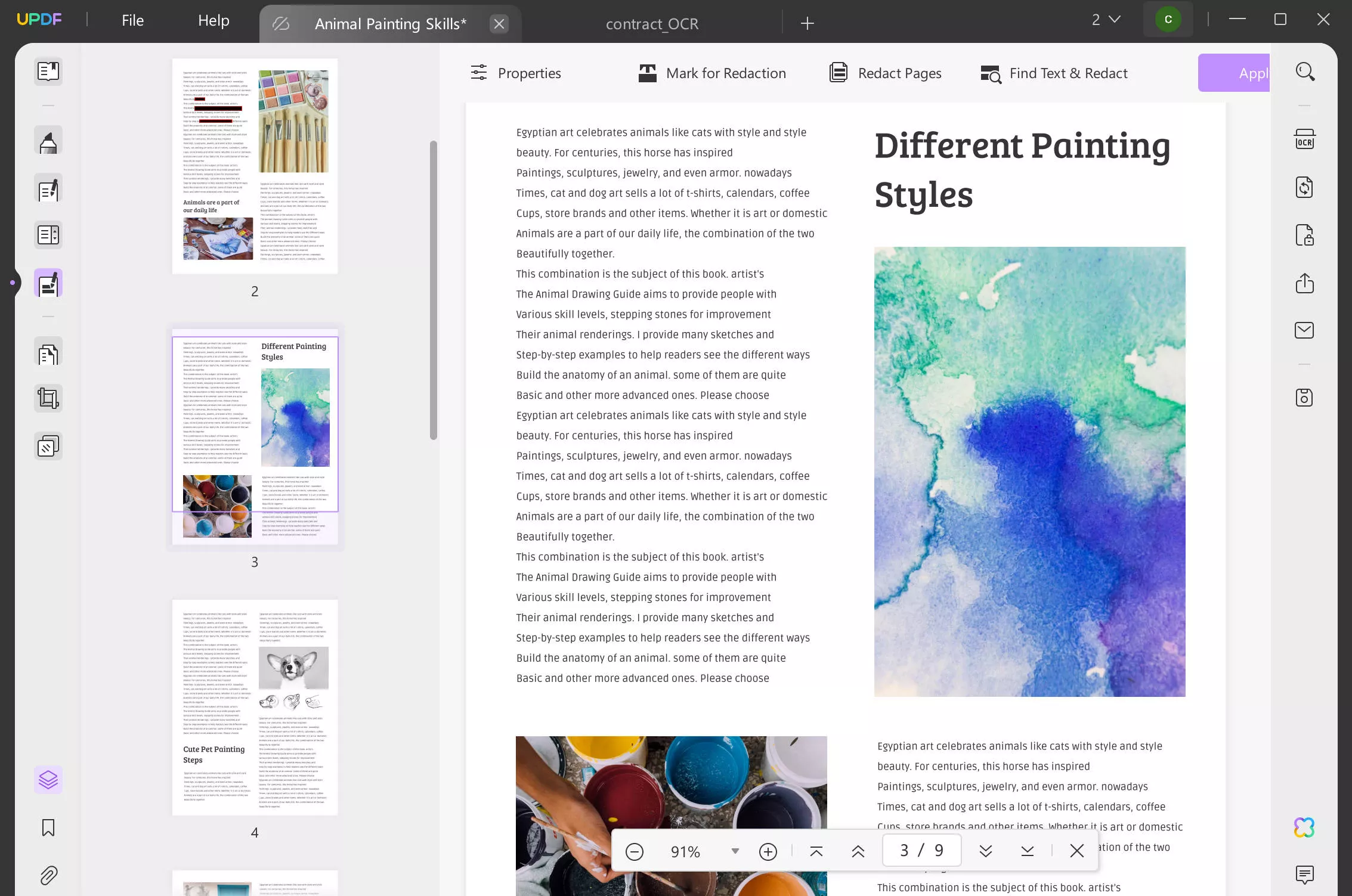
Ve zkratce, UPDF poskytuje jediné místo pro splnění všech aktivit souvisejících s redakcí PDF. Takže si stáhněte UPDF a odstraňte redakci z PDF hned teď.
Windows • macOS • iOS • Android 100% bezpečné
Postupujte podle níže uvedených kroků, abyste se naučili, jak odstranit redakci z PDF pomocí UPDF:
Krok 1. Spusťte UPDF. Z hlavního dashboardu klikněte na "Otevřít soubor" a vyberte PDF.
Krok 2. Klikněte na ikonu "Redigovat" z levého postranního panelu pro vstup do režimu redigování.
Krok 3. Klikněte pravým tlačítkem na redigovaný text/obrázek a klikněte na ikonu "Smazat" z vyskakovacího okna pro odstranění redakce.
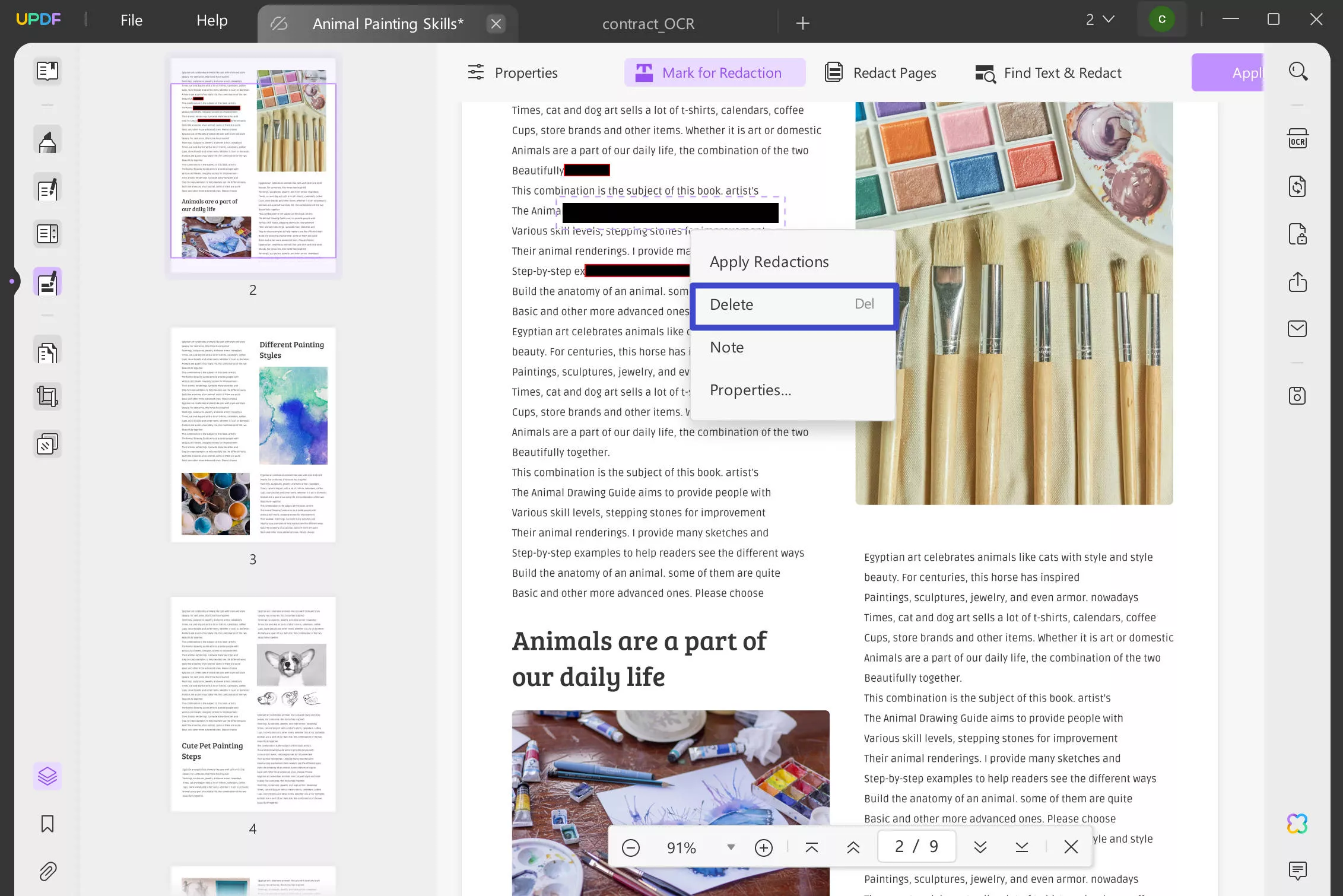
A je to! Tímto způsobem UPDF nabízí bezproblémový způsob, jak odstranit redakce z PDF bez jakýchkoli komplikací. Takže si vyzkoušejte UPDF sami a získejte verzi PDF bez redakcí.
Windows • macOS • iOS • Android 100% bezpečné
Sledujte níže uvedené průvodní video a naučte se, jak odstranit redakci z PDF pomocí UPDF:
Část 3. 3 další metody pro odstranění redakce z PDF
Kromě UPDF můžete také odstranit redakci z PDF pomocí několika dalších metod. Níže jsme vybrali tři metody, které můžete vyzkoušet:
1. Použití Adobe Acrobat
Adobe Acrobat je známý nástroj pro čtení a úpravu PDF. Umožňuje také uživatelům redigovat a odstranit redakce z PDF. Pokud tedy máte původní redigované PDF, postupujte podle níže uvedených kroků a zjistěte, jak odstranit redakci z PDF pomocí Adobe Acrobat:
- Spusťte Acrobat Pro a otevřete PDF soubor.
- Klikněte na kartu "Upravit" nahoře a vyberte "Redigovat text a obrázky".
- Vyberte redigovaný text/obrázek a odstraňte redakci.
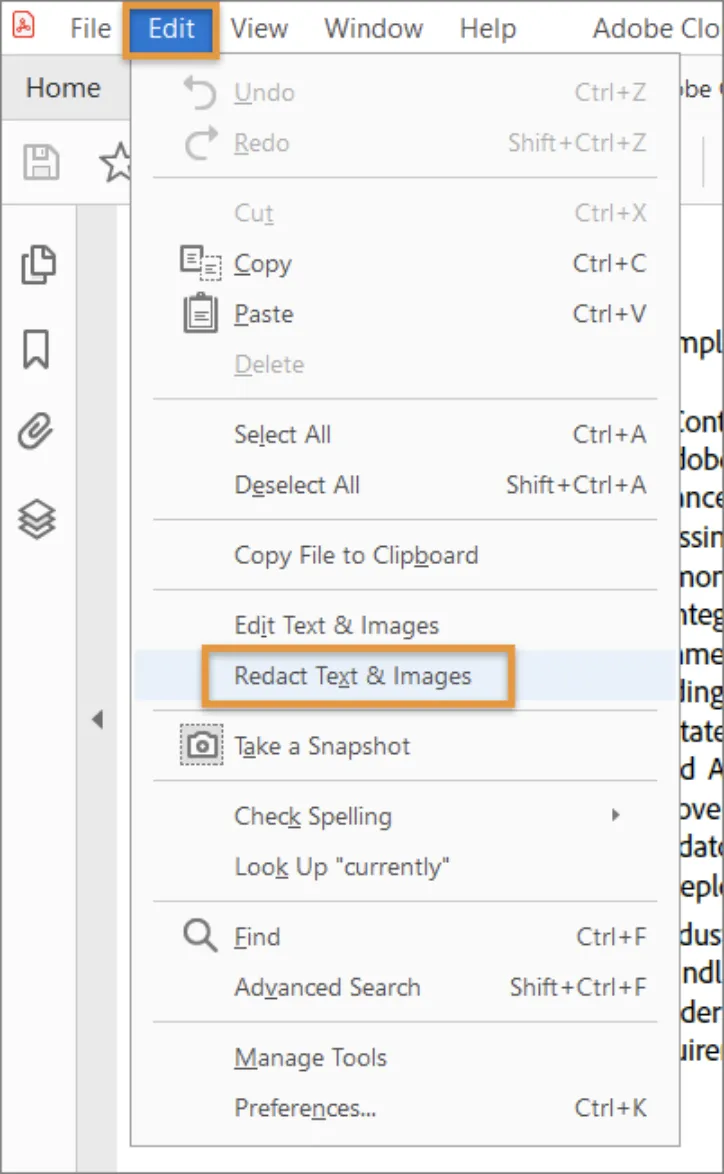
Tímto způsobem můžete použít Adobe Acrobat k snadnému vyřešení dotazu, zda můžete odstranit redakci z PDF.
2. Použití SwifDoo PDF
SwifDoo PDF je lehký desktopový program pro prohlížení a úpravu PDF. Umožňuje také odstranit redakce textu/obrázků v PDF několika jednoduchými kliknutími.
Postupujte podle níže uvedených kroků a zjistěte, jak odstranit redakci z PDF pomocí SwifDoo PDF:
- Stáhněte a spusťte SwifDoo PDF a otevřete PDF.
- Klikněte na kartu "Upravit" v horní liště menu a zvolte "Vymazat".
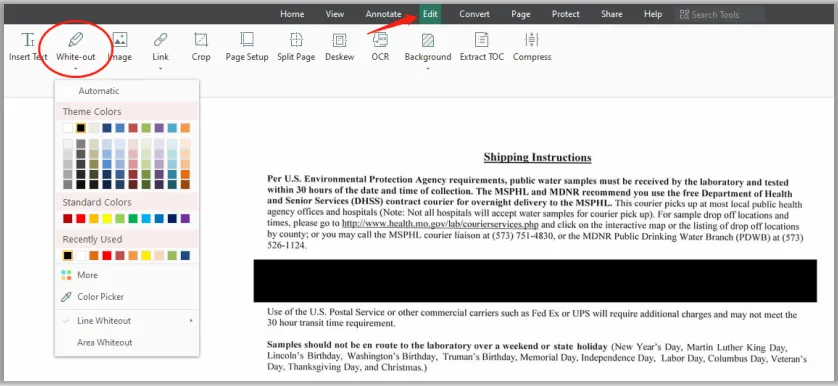
- Klikněte pravým tlačítkem na redigovaný text/obrázek a klikněte na "Smazat vymazání".
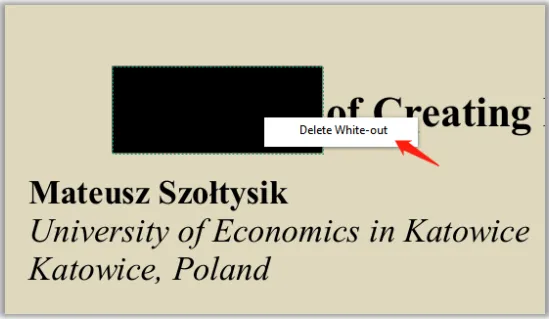
Tímto způsobem můžete použít SwifDoo PDF k odstranění redakce. Nicméně, nabízí pouze základní úroveň podpory redakce a nemusí být schopen odstranit redakci v mnoha případech.
3. Použití AvePDF Online
Posledním na našem seznamu nejlepších nástrojů pro odstranění redakce z PDF je AvePDF. Jedná se o webový nástroj pro PDF, který vám umožňuje odstranit redakci z PDF online.
Postupujte podle níže uvedených kroků a zjistěte, jak odstranit redakci z PDF pomocí AvePDF:
- Přejděte na webovou stránku AvePDF a klikněte na Ochránit > Redigovat PDF.
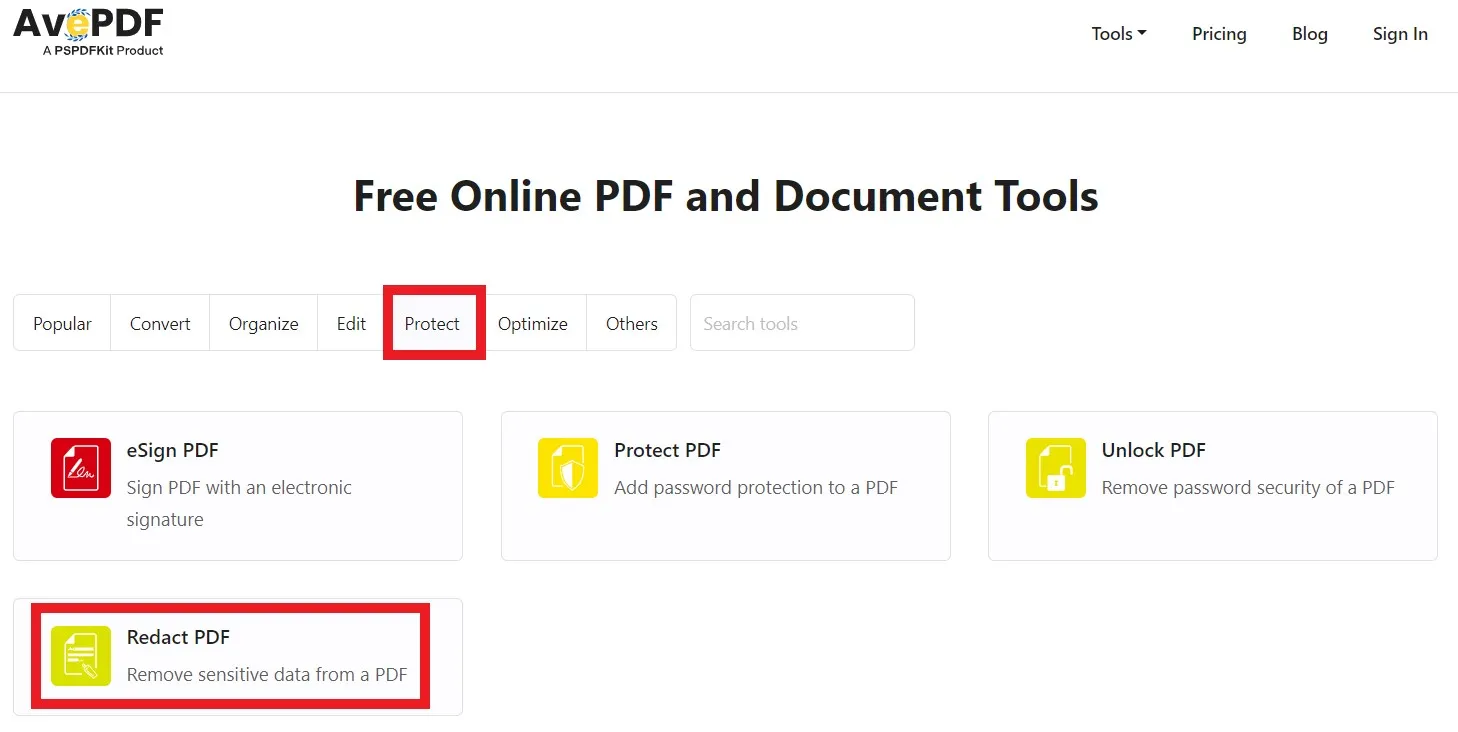
- Otevřete PDF z plochy, Google Drive, Dropboxu nebo webového odkazu.
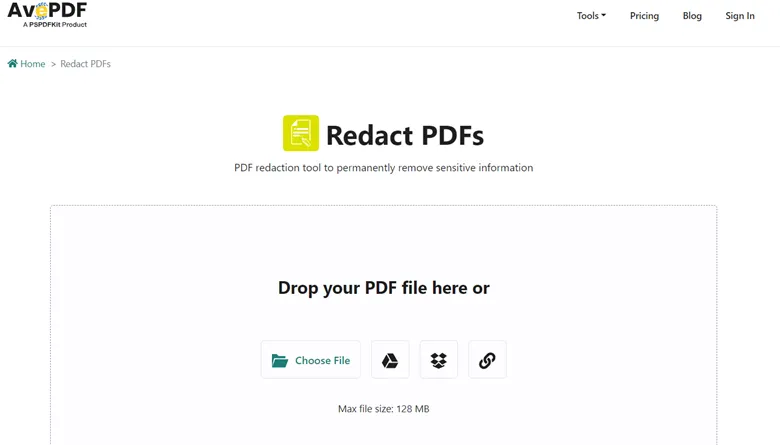
- Vyberte redakci, kterou chcete odstranit, a klikněte na ikonu "smazat" pod ní.
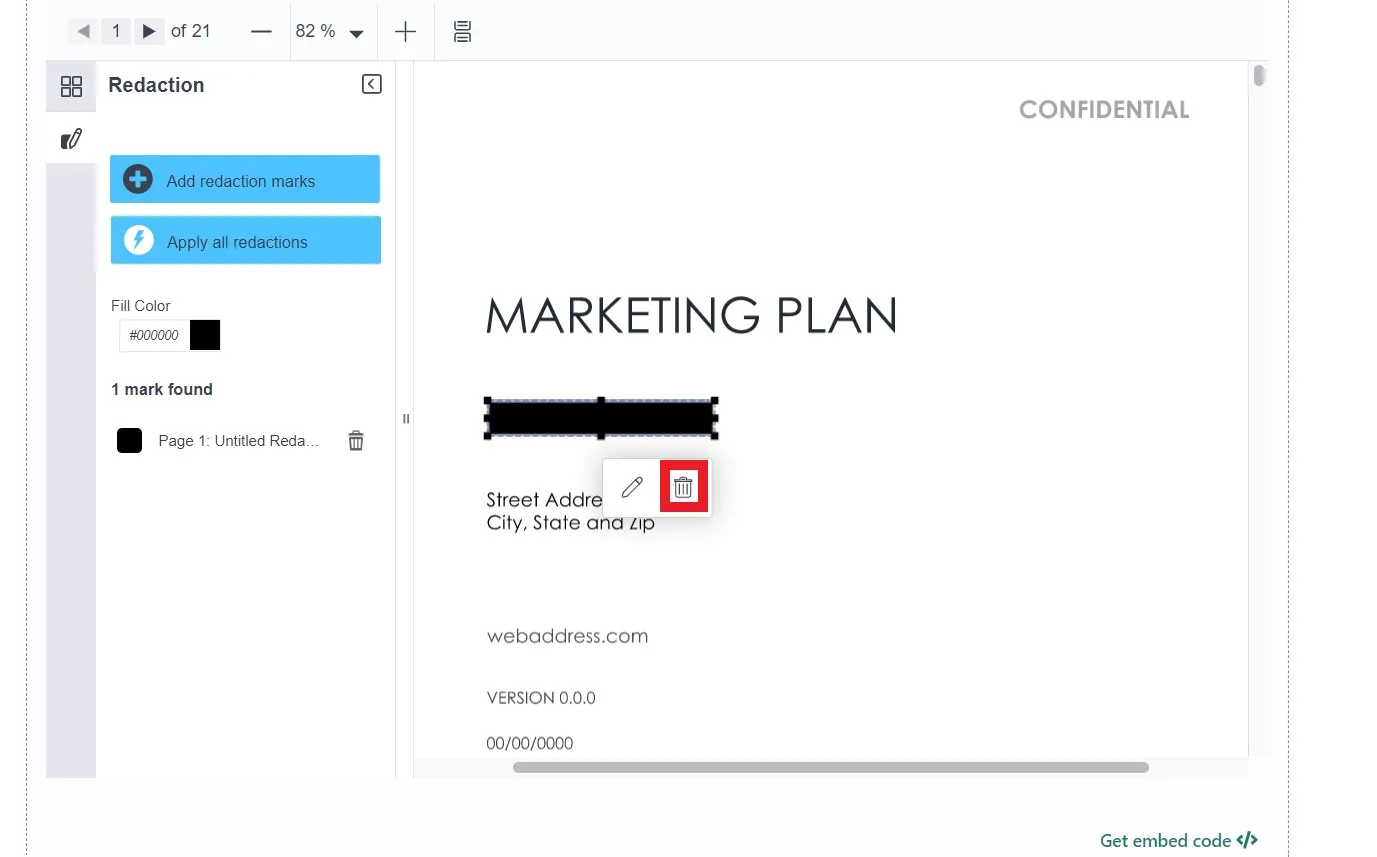
Tímto způsobem můžete odstranit redakci textů/obrázků pomocí AvePDF. Stejně jako SwifDoo PDF, AvePDF také nemusí odstranit některé redakce přesto, že používá původní soubor.
Při pohledu na všechny výše uvedené tři nástroje pro odstranění redakce z PDF je jasně patrné, že UPDF nabízí nejmocnější a nejhladší zážitek z odstranění redakce. Poskytuje pohodlný způsob redigování a odstranění redakce ve srovnání s Adobe Acrobat a poskytuje spolehlivější zážitek ve srovnání se SwifDoo a AvePDF. Proto si stáhněte UPDF a okamžitě odstraňte redakci bez jakýchkoli potíží.
Windows • macOS • iOS • Android 100% bezpečné
Část 4. Nejčastější dotazy o redakci PDF
Q1. Je redakce PDF trvalá?
Většina redakcí PDF je trvalá. Jsou určeny k odstranění citlivého textu/obrázků, takže většinou mají trvalý dopad. Nicméně, pokud je redakce PDF založena na anotaci s černým boxem/pruhem nebo máte přístup k původnímu souboru, pak je možnost, že budete moci odstranit redakci pomocí nástroje pro odstranění redakce PDF.
Q2. Jak mohu zatemnit text v PDF bez redakce?
Můžete zatemnit text v PDF bez redakce tím, že pokryjete text černým obdélníkovým tvarem. K tomu otevřete PDF v nástroji pro úpravu PDF, vyberte obdélníkový tvar a umístěte ho přes text. Poté vyplňte obdélníkový tvar černou barvou.
Q3. Je legální redigovat dokument?
Ano, je legální redigovat dokument. Jelikož je redakce určena k ochraně citlivých informací, může být použita ve formulářích a dokumentech pro skrytí informací před jejich zveřejněním nebo sdílením s ostatními. Kromě toho se také používá k redakci některých oblastí v dokumentu, aby se druhá osoba mohla soustředit pouze na relevantní obsah.
Závěr
Když redigujete PDF, mohou nastat situace, kdy budete chtít vrátit změny zpět. Proto není neobvyklé hledat, jak odstranit redakci z PDF. Pokud tedy máte přístup k původnímu souboru, můžete použít výše uvedené metody odstranění redakce z PDF k odstranění textů/obrázků. Ze všech možností vyniká UPDF jako nejlepší volba díky svým mocným funkcím, rozhraní založenému na klikání a plynulému procesu odstranění redakce. Na závěr vám doporučujeme stáhnout si UPDF a snadno odstranit redakce z PDF.
Windows • macOS • iOS • Android 100% bezpečné
 UPDF
UPDF
 UPDF pro Windows
UPDF pro Windows UPDF pro Mac
UPDF pro Mac UPDF pro iOS
UPDF pro iOS UPDF pro Android
UPDF pro Android UPDF AI Online
UPDF AI Online UPDF Sign
UPDF Sign Upravit PDF
Upravit PDF Anotovat PDF
Anotovat PDF Vytvořit PDF
Vytvořit PDF PDF formuláře
PDF formuláře Upravit odkazy
Upravit odkazy Konvertovat PDF
Konvertovat PDF OCR
OCR PDF do Wordu
PDF do Wordu PDF do obrázku
PDF do obrázku PDF do Excelu
PDF do Excelu Organizovat PDF
Organizovat PDF Sloučit PDF
Sloučit PDF Rozdělit PDF
Rozdělit PDF Oříznout PDF
Oříznout PDF Otočit PDF
Otočit PDF Chránit PDF
Chránit PDF Podepsat PDF
Podepsat PDF Redigovat PDF
Redigovat PDF Sanitizovat PDF
Sanitizovat PDF Odstranit zabezpečení
Odstranit zabezpečení Číst PDF
Číst PDF UPDF Cloud
UPDF Cloud Komprimovat PDF
Komprimovat PDF Tisknout PDF
Tisknout PDF Dávkové zpracování
Dávkové zpracování O UPDF AI
O UPDF AI Řešení UPDF AI
Řešení UPDF AI AI Uživatelská příručka
AI Uživatelská příručka Často kladené otázky o UPDF AI
Často kladené otázky o UPDF AI Shrnutí PDF
Shrnutí PDF Překlad PDF
Překlad PDF Chat s PDF
Chat s PDF Chat s AI
Chat s AI Chat s obrázkem
Chat s obrázkem PDF na myšlenkovou mapu
PDF na myšlenkovou mapu Vysvětlení PDF
Vysvětlení PDF Akademický výzkum
Akademický výzkum Vyhledávání článků
Vyhledávání článků AI Korektor
AI Korektor AI Spisovatel
AI Spisovatel AI Pomocník s úkoly
AI Pomocník s úkoly Generátor kvízů s AI
Generátor kvízů s AI AI Řešitel matematiky
AI Řešitel matematiky PDF na Word
PDF na Word PDF na Excel
PDF na Excel PDF na PowerPoint
PDF na PowerPoint Uživatelská příručka
Uživatelská příručka UPDF Triky
UPDF Triky FAQs
FAQs Recenze UPDF
Recenze UPDF Středisko stahování
Středisko stahování Blog
Blog Tiskové centrum
Tiskové centrum Technické specifikace
Technické specifikace Aktualizace
Aktualizace UPDF vs. Adobe Acrobat
UPDF vs. Adobe Acrobat UPDF vs. Foxit
UPDF vs. Foxit UPDF vs. PDF Expert
UPDF vs. PDF Expert

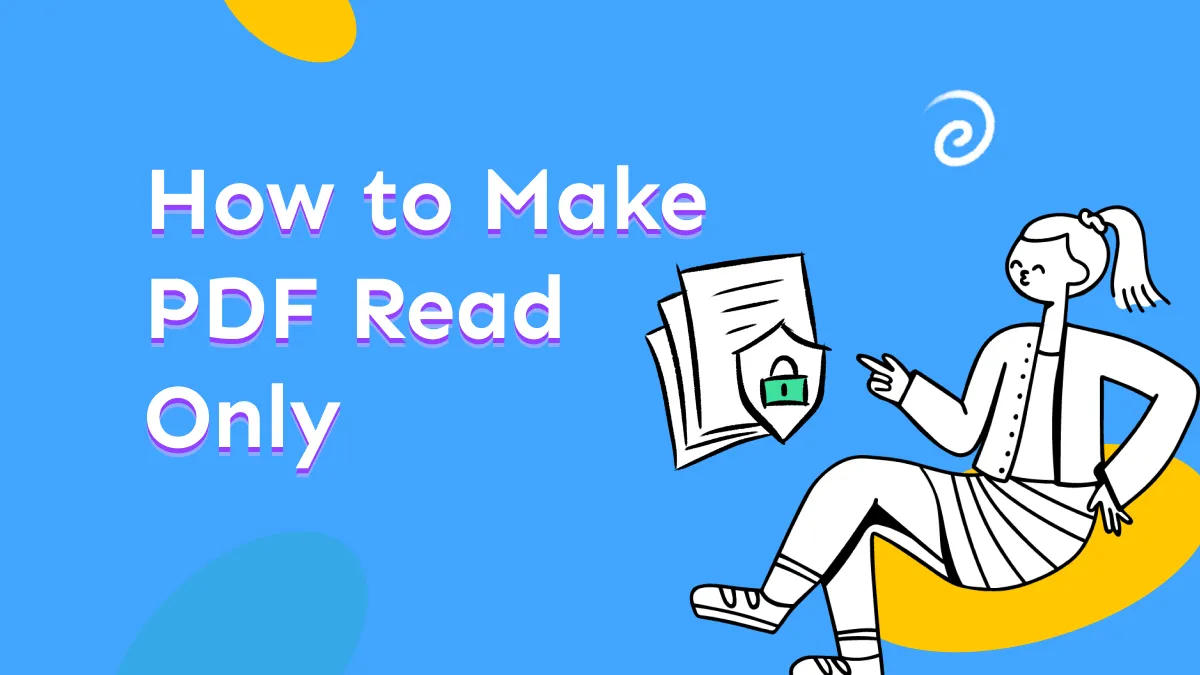
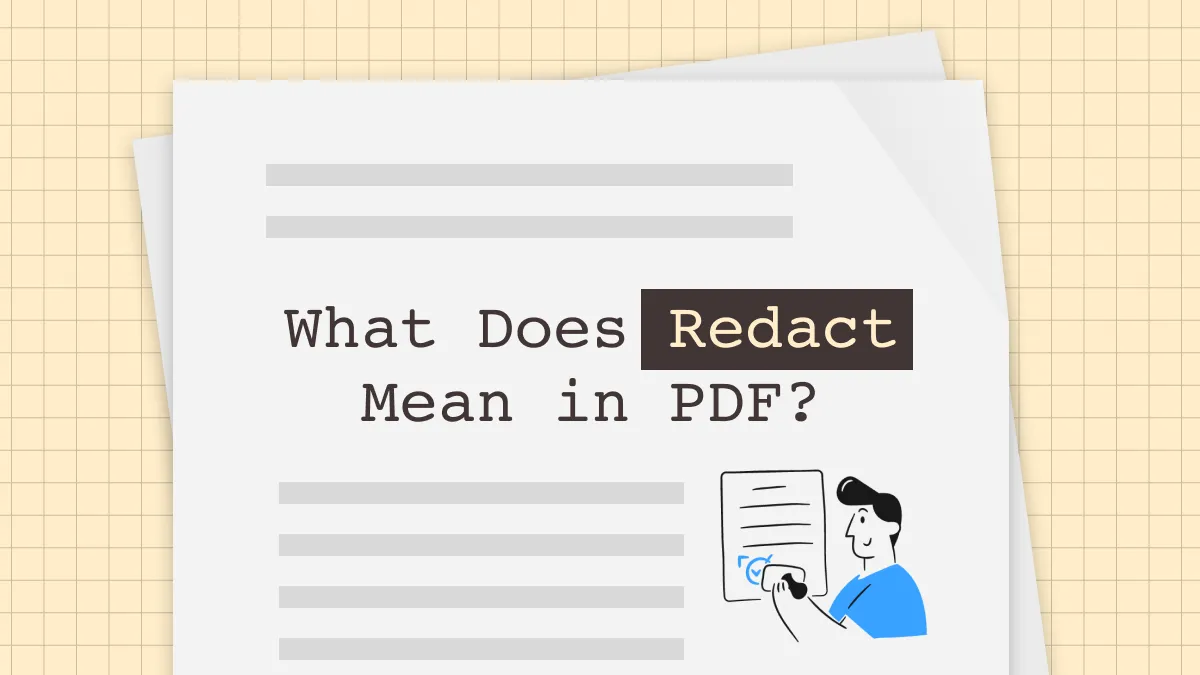




 Lizzy Lozano
Lizzy Lozano